|
SYBILLE

Ringrazio Joanne per avermi permesso di tradurre i suoi tutorial.

qui puoi trovare qualche risposta ai tuoi dubbi.
Se l'argomento che ti interessa non č presente, ti prego di segnalarmelo.
Occorrente:
Materiale qui
Non conosco gli autori del materiale utilizzato, ma li ringrazio per il loro lavoro.
Filtri:
consulta, se necessario, la mia sezione filtri qui
VDL Adrenaline - Snowscape qui
Alien Skin Eye Candy 5 Impact - Glass qui
Mura's Meister - Copies qui
Animation Shop qui

Metti la selezione nella cartella Selezioni.
Metti il gradiente nella cartella Gradienti.
1. Passa il colore di primo piano a Gradiente, e seleziona il gradiente tiff019, stile Lineare.
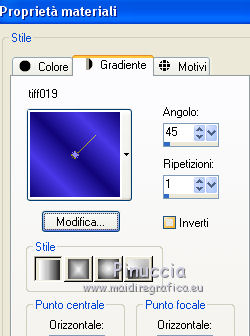
2. Apri una nuova immagine trasparente 1280 x 600,
e riempila  con il gradiente. con il gradiente.
3. Selezione>Carica/Salva selezione>Carica selezione da disco.
Cerca e carica la selezione Selection_Joanne_Sybille.

4. Selezione>Inverti.
Premi sulla tastiera il tasto CANC 
Selezione>Deseleziona.
5. Effetti>Plugins>Alien Skin Eye Candy 5 Impact - Glass.
Settings: Clear - Basic:
 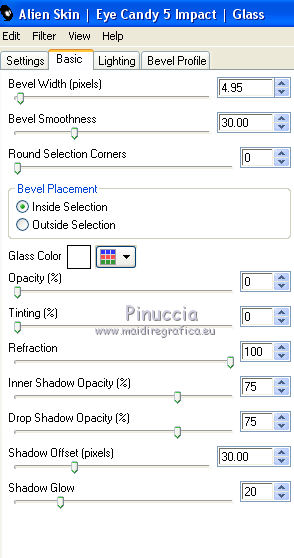
6. Effetti>Plugins>Mura's Meister - Copies.
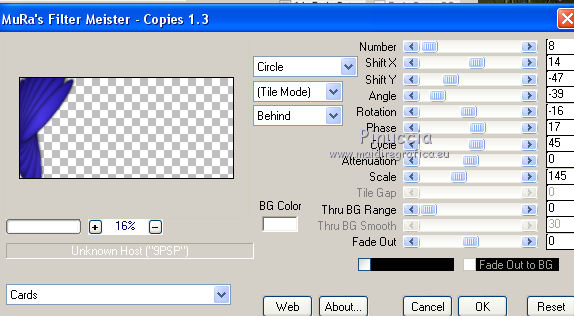
7. Effetti>Effetti di riflesso>Specchio rotante.

8. Livelli>Nuovo livello raster.
Selezione>Seleziona tutto.
Apri l'immagine del paesaggio e vai a Modifica>Copia.
Torna al tuo lavoro e vai a Modifica>Incolla nella selezione.
Selezione>Deseleziona.
9. Livelli>Disponi>Porta sotto.
10. Regola>Sfocatura>Sfocatura gaussiana - raggio 2.

11. Effetti>Effetti 3D>Smusso a incasso.
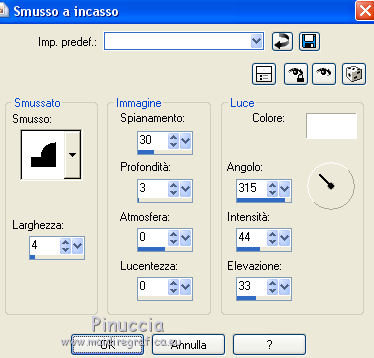
12. Apri il tube dell'arbusto bianco e vai a Modifica>Copia.
Torna al tuo lavoro e vai a Modifica>Incolla come nuovo livello.
13. Apri il tube del chiosco e vai a Modifica>Copia.
Torna al tuo lavoro e vai a Modifica>Incolla come nuovo livello.
Regola>Messa a fuoco>Accentua messa a fuoco.
14. Effetti>VDL Adrenaline - Snowscape .
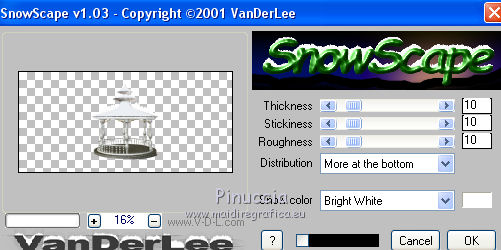
15. Effetti>Effetti 3D>Smusso a incasso, con i settaggi precedenti.
Posiziona  il chiosco e l'arbusto come nell'esempio. il chiosco e l'arbusto come nell'esempio.

16. Attiva il livello superiore.
Apri il tube del cancello e vai a Modifica>Copia.
Torna al tuo lavoro e vai a Modifica>Incolla come nuovo livello.
Spostalo  a sinistra. a sinistra.
17. Effetti>Plugins>VDL Adrenaline - Snowscape, con i settaggi precedenti.
Effetti 3D>Smusso a incasso, con i settaggi precedenti.
18. Apri il tube dell'erba innevata e vai a Modifica>Copia.
Torna al tuo lavoro e vai a Modifica>Incolla come nuovo livello.
Immagine>Rifletti.
Spostalo  a sinistra, sulla base della colonna. a sinistra, sulla base della colonna.

19. Livelli>Duplica.
Livelli>Unisci>Unisci gių.
20. Livelli>Unisci>Unisci gių, per unire l'erba con il cancello.
21. Livelli>Duplica.
Immagine>Rifletti.
Posiziona  correttamente il duplicato a destra. correttamente il duplicato a destra.

22. Firma il tuo lavoro.
Modifica>Copia Unione.
23. Apri Animation Shop e vai a Modifica>Incolla>Incolla come nuova animazione.
Modifica>Duplica, e ripeti finchč non avrai un'animazione composta da 12 fotogrammi.
Clicca sul primo fotogramma per selezionarlo e vai a Modifica>Seleziona tutto.
24. Apri l'animazione della ballerina, anche questa composta da 12 fotogrammi.
Modifica>Seleziona tutto.
Modifica>Copia.
24. Attiva il tuo lavoro e vai a Modifica>Incolla>Incolla nel fotogramma selezionato.
Posiziona l'animazione al centro.
25.
Controlla il risultato cliccando su Visualizza  e salva in formato gif. e salva in formato gif.

Se hai problemi o dubbi, o trovi un link non funzionante,
o anche soltanto per un saluto, scrivimi
20 Maggio 2014
|




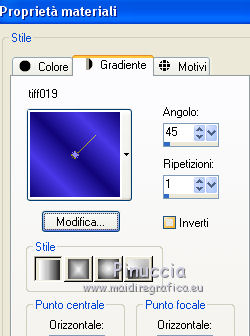
 con il gradiente.
con il gradiente.


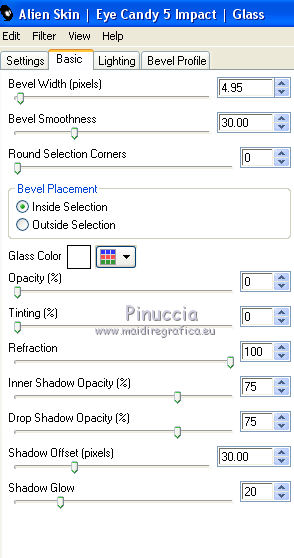
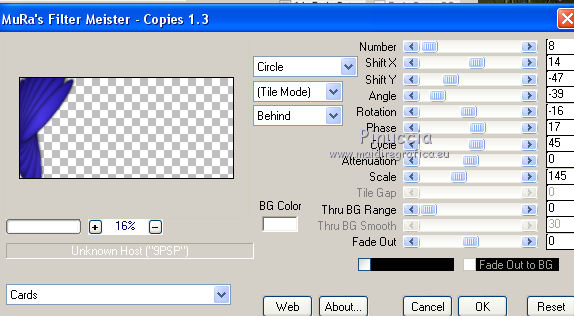


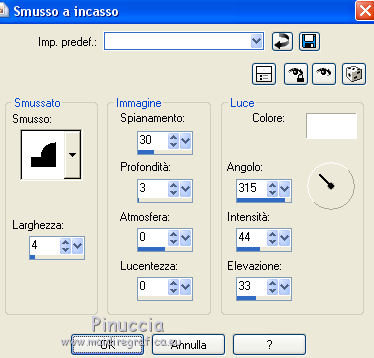
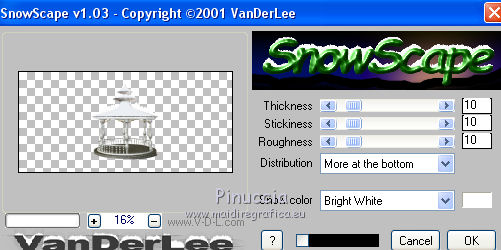
 il chiosco e l'arbusto come nell'esempio.
il chiosco e l'arbusto come nell'esempio.


 e salva in formato gif.
e salva in formato gif.
